怎样在Word里设置文档修订模式_Word批改功能使用指南
时间:2025-06-28 | 作者: | 阅读:0word文档修订模式是一种协作工具,允许多人编辑并清晰记录所有修改。启用方法:点击“审阅”选项卡中的“修订”按钮。查看修订时,不同颜色标记增删内容,光标悬停可显示修改者和时间。接受或拒绝修订可通过“审阅”中的对应按钮操作。设置修订选项可自定义颜色、标记方式,并可为审阅者分配不同颜色以区分修改来源。保护修订痕迹可通过“限制编辑”功能防止未经授权的更改。比较功能可在“审阅”中选择两个文档进行差异分析,以修订形式展示区别。管理大量修订可使用筛选功能按人或类型分组处理,并定期清理无用修订保持整洁。第三方工具如google docs、dropbox paper也提供更强的实时协作与版本控制功能。掌握这些要点能有效提升文档协作效率与安全性。
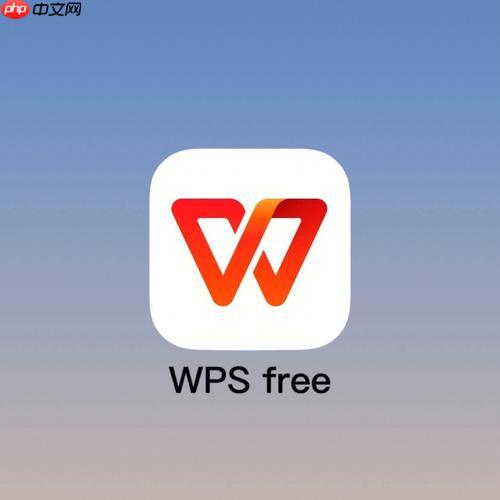
Word文档修订模式,简单来说,就是让你和同事、朋友在同一份文档上修改,但又互不干扰,能清楚看到彼此的修改痕迹。它像一个透明的图层,记录下所有的增删改动,让你随时可以接受或拒绝这些修改。

启用Word的修订模式,能让你轻松追踪文档的每一次改动,方便协作,也避免了“改了哪里都不知道”的尴尬。

解决方案:
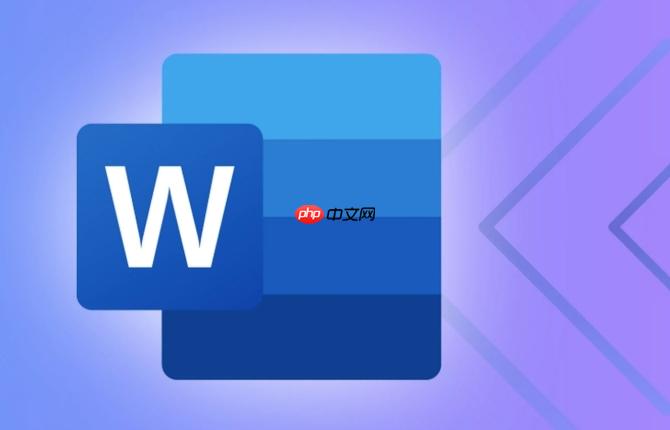
- 开启修订模式: 在Word菜单栏,找到“审阅”选项卡,点击“修订”按钮。再次点击则关闭修订模式。开启后,你的任何编辑都会被记录下来。
- 查看修订: 当文档被修改后,你会看到不同颜色的标记,例如红色表示删除,蓝色表示新增。光标移到修订处,会显示修改者和修改时间。
- 接受或拒绝修订: 在“审阅”选项卡中,可以使用“接受”或“拒绝”按钮,逐个或全部处理修订。接受会将修改合并到文档中,拒绝则会撤销修改。
- 修订选项设置: 点击“修订”按钮旁边的箭头,可以进入“修订选项”对话框。在这里,你可以自定义修订的颜色、标记方式等,让修订更清晰易读。
Word修订模式不仅仅是一个简单的标记工具,它还涉及到一些细节设置和高级应用,掌握这些能让你的协作效率更高。
如何设置修订的显示方式,使其更易于阅读和理解?
默认的修订显示方式可能不够直观,特别是当多人同时编辑文档时。在“修订选项”中,你可以调整修订的颜色、标记(例如下划线、删除线)以及气球显示方式。建议为每个审阅者分配不同的颜色,这样可以快速识别谁做了哪些修改。还可以设置只显示评论,隐藏插入和删除,或者反之,根据需要定制显示方式。我个人喜欢把插入内容用绿色下划线显示,删除内容用红色删除线显示,这样一目了然。
如何保护文档的修订痕迹,防止被未经授权的人员修改或删除?
虽然修订模式可以追踪修改,但如果有人故意关闭修订模式并修改文档,这些痕迹就会丢失。为了保护修订痕迹,你可以设置文档的保护权限。在“审阅”选项卡中,选择“限制编辑”,勾选“只允许在此文档中进行此类编辑”,然后选择“修订”。这样,未经授权的人员就无法关闭修订模式,也无法删除修订痕迹。需要注意的是,这种保护方式并非绝对安全,有经验的用户仍然可以通过一些方法绕过。更安全的方法是使用文档管理系统,对文档的访问和修改进行严格控制。
如何利用Word的比较功能,快速对比不同版本的文档,找出差异?
Word的比较功能是一个强大的工具,可以帮助你快速找出两个文档之间的差异,尤其是在多人协作编辑时。在“审阅”选项卡中,选择“比较”,然后选择要比较的两个文档。Word会自动生成一个新的文档,其中以修订的形式显示两个文档之间的差异。这个功能比手动对比要高效得多,而且可以避免遗漏。我曾经用这个功能快速对比了两个版本的合同,发现了一个重要的条款被修改了,避免了潜在的法律风险。
如何有效地管理大量的修订,避免信息过载?
当文档经过多次修改,积累了大量的修订时,可能会让人感到信息过载。这时,可以使用Word的筛选功能,只显示特定审阅者的修订,或者只显示特定类型的修订(例如插入或删除)。还可以将修订分组,例如按章节或按主题,然后逐个处理。此外,及时接受或拒绝不需要的修订,可以减少文档中的混乱。我个人习惯是每天花一些时间清理修订,保持文档的整洁。
除了Word自带的修订功能,还有哪些第三方工具可以提升协作效率?
除了Word自带的修订功能,还有一些第三方工具可以提升协作效率,例如Google Docs、Dropbox Paper等。这些工具通常具有更强大的实时协作功能,允许多人同时编辑文档,并实时显示修改。此外,一些专业的文档管理系统也提供了高级的修订和版本控制功能,适用于对安全性要求较高的场景。选择哪种工具取决于你的具体需求和团队的习惯。
来源:https://www.php.cn/faq/1377932.html
免责声明:文中图文均来自网络,如有侵权请联系删除,心愿游戏发布此文仅为传递信息,不代表心愿游戏认同其观点或证实其描述。
相关文章
更多-

- WPSOCR识别无限次 WPS Office会员特权免广告使用
- 时间:2025-07-29
-

- 专业PPT成品展示网站 高质量PPT方案参考
- 时间:2025-07-29
-

- office2010表格行高默认值 word表格列宽根据窗口自动调整
- 时间:2025-07-29
-

- Excel数据透视表缩进 Excel报表内容缩进调整指南
- 时间:2025-07-28
-

- Office语法检查增强版 多语种纠错终身免广告
- 时间:2025-07-28
-

- word2010表格行高精确设置 excel表格多列等宽调整步骤
- 时间:2025-07-28
-

- office365表格行高自适应 wps文字表格列宽固定值修改方法
- 时间:2025-07-28
-

- 成品PPT案例分享平台 可直接使用PPT资源
- 时间:2025-07-28
精选合集
更多大家都在玩
大家都在看
更多-

- 合成神龙小游戏推荐
- 时间:2026-01-15
-

- 傻子网名男生两个字霸气(精选100个)
- 时间:2026-01-15
-

- 千年寻仙追杀仇人攻略
- 时间:2026-01-15
-

- 空灵诗篇商店换购教程
- 时间:2026-01-15
-

- 支付宝怎么发送口令红包?支付宝发送口令红包的方法
- 时间:2026-01-15
-

- 玉茗茶骨第4集剧情介绍
- 时间:2026-01-15
-
- 抖音切片是怎么赚钱的?
- 时间:2026-01-15
-

- 好听昵称唯美男生霸气网名(精选100个)
- 时间:2026-01-15


![《这是我的土地》 v1.0.3.19014升级档+未加密补丁[ANOMALY] v1.0.3.19014](https://img.wishdown.com/upload/soft/202601/04/1767522369695a4041041f4.jpg)




![《海港物语》 v1.2.0升级档+未加密补丁[TENOKE] v1.2.0](https://img.wishdown.com/upload/soft/202601/15/176846413069689f02db6a0.jpg)




